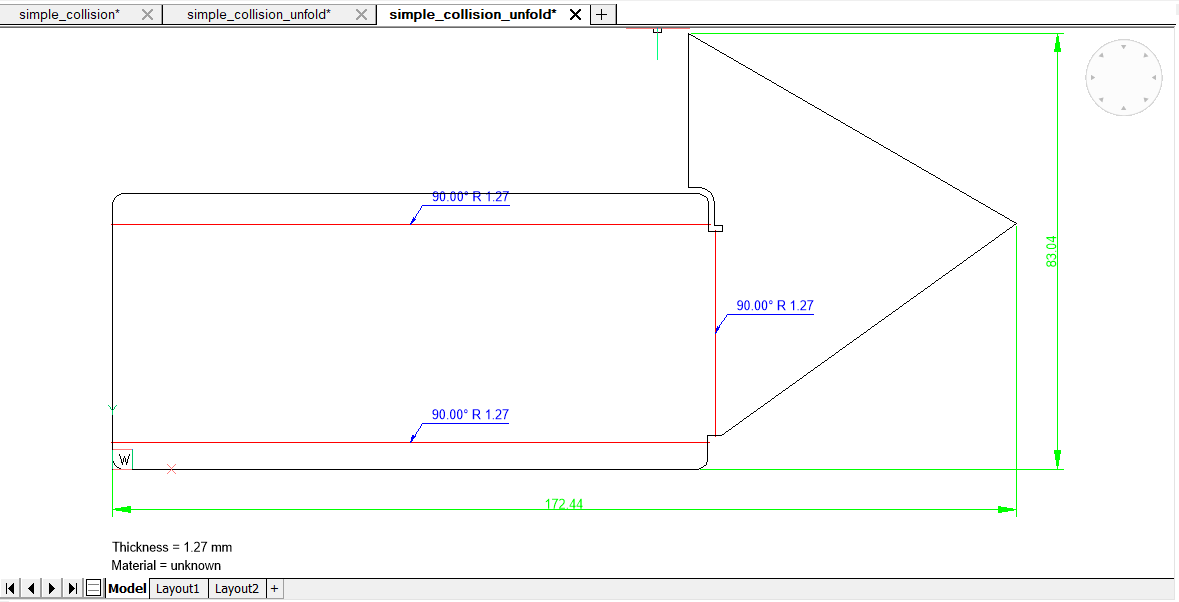Representaciones asociativas desplegadas de sólidos 3D
Visión general
BricsCAD® ofrece asociatividad bidireccional entre la pieza de chapa metálica 3D y su apariencia aplanada. En este modo, ambas representaciones existen en documentos separados: la parte Original se almacena en su documento nativo y la parte Aplanada se almacena en un documento temporal. La asociatividad es temporal y existe mientras se abren ambos documentos. Para poder trabajar en modo asociativo en la siguiente BricsCAD® sesión o una vez cerrado el documento, se deben repetir de nuevo los pasos.
¿Qué significa asociatividad?
Associative Unfolded permite realizar cortes en la geometría aplanada y propaga los cambios al modelo 3D.
Esto ayuda a simplificar los escenarios de 2:
- Creación de curvas complejas y no estándar y cortes de alivio de esquinas.
- Evite las auto-intersecciones en el despliegue.
En estos 2 escenarios, ambos son fáciles de hacer en 2D en lugar de en 3D. En el modo aplanado, la pieza de chapa metálica se representa como un conjunto de sólidos planos separados (por característica). Utilice el comando SMDELETE para eliminar pestañas sólidas y pliegues en desarrollos planos.
La asociatividad es bidireccional; los cambios pueden propagarse de las piezas aplanadas a los modelos 3D y viceversa. Los cambios realizados en una de las representaciones se propagan al documento con otras representaciones una vez que se activa.
Cambiar al Modo de Asociatividad
El modo de asociatividad se activa mediante el comando SMUNFOLD. Asegúrese de que no haya caras seleccionadas.
En la sección Chapa metálica de la cinta de opciones, seleccione el icono Cuerpo desplegado asociativamente ( ) y seleccione cara Brida .
) y seleccione cara Brida .
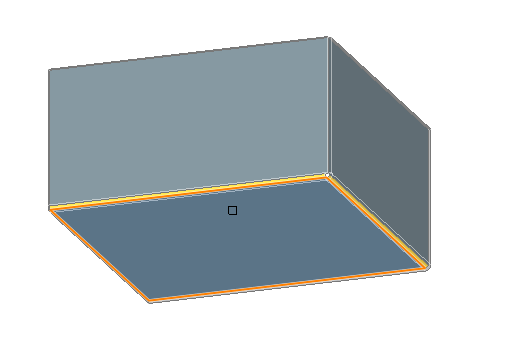
La aplicación calculará el aplanamiento de la parte dada y la cambiará al modo asociativo. La condición de éxito de una operación determinada es la misma que para el desdoblamiento regular. Continúe trabajando en modo asociativo solo si no aparecen errores o advertencias durante la operación. Se creará un nuevo documento temporal que contiene la parte aplanada.
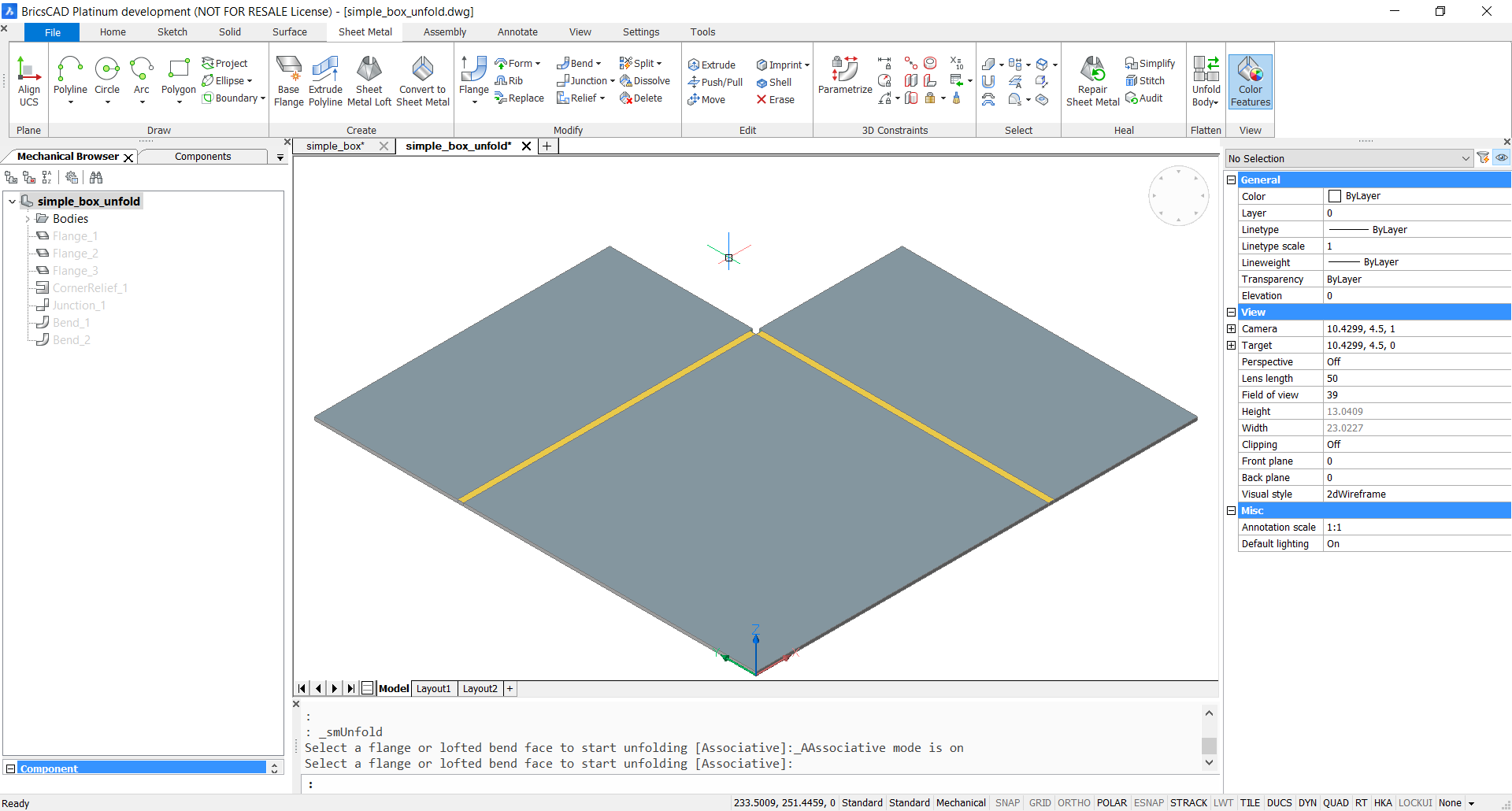
Utilice el Mosaico Vertical para ver tanto el modelo 3D como los documentos desplegables asociativos.
Haga clic en el botón Mosaico vertical en la barra de herramientas o en la cinta de opciones.
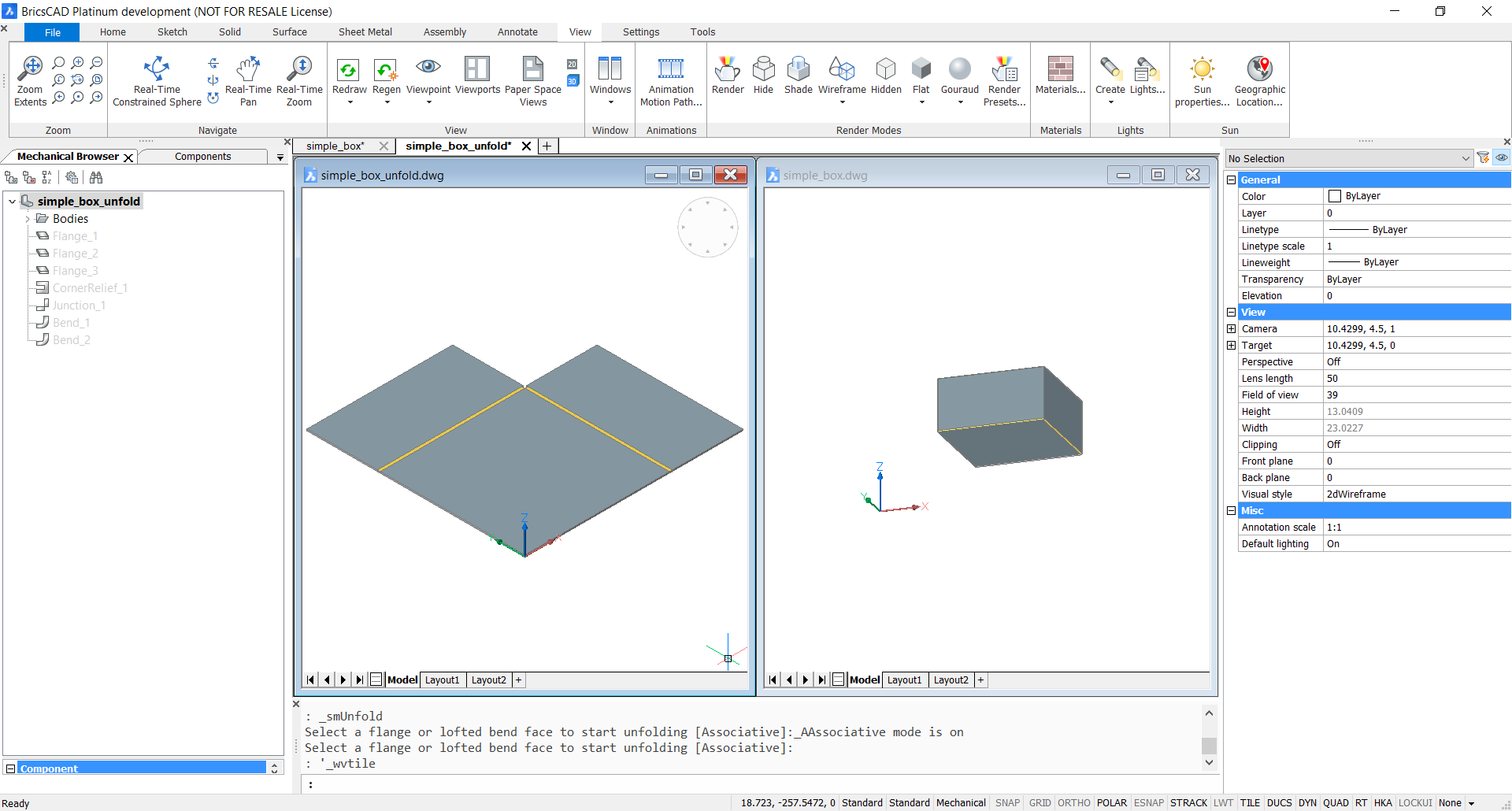
Edición de la Geometría
- Trabajando con un documento de diseño aplanado, dibuje un círculo en la esquina.
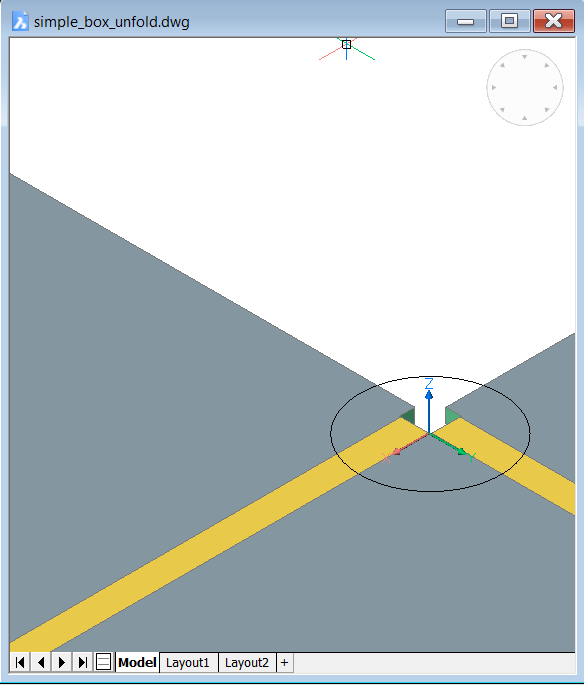
- Aplique el comando DMEXTRUDE al círculo, cortando el volumen.
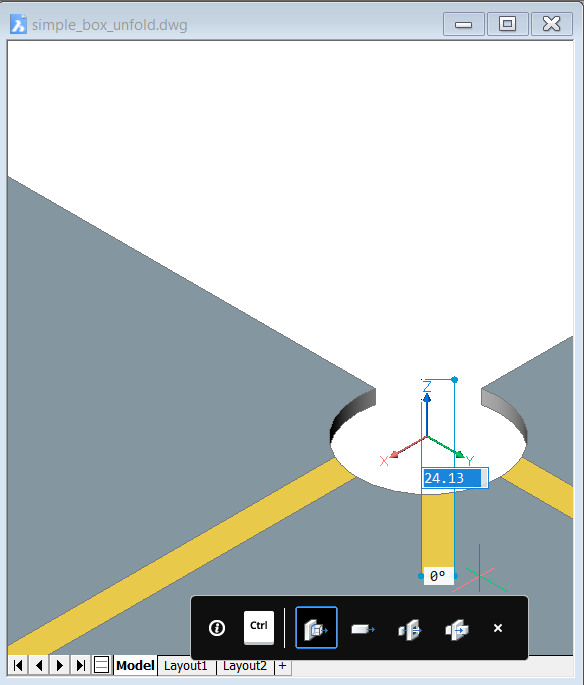
- Haga clic en el documento original nuevamente para activarlo.
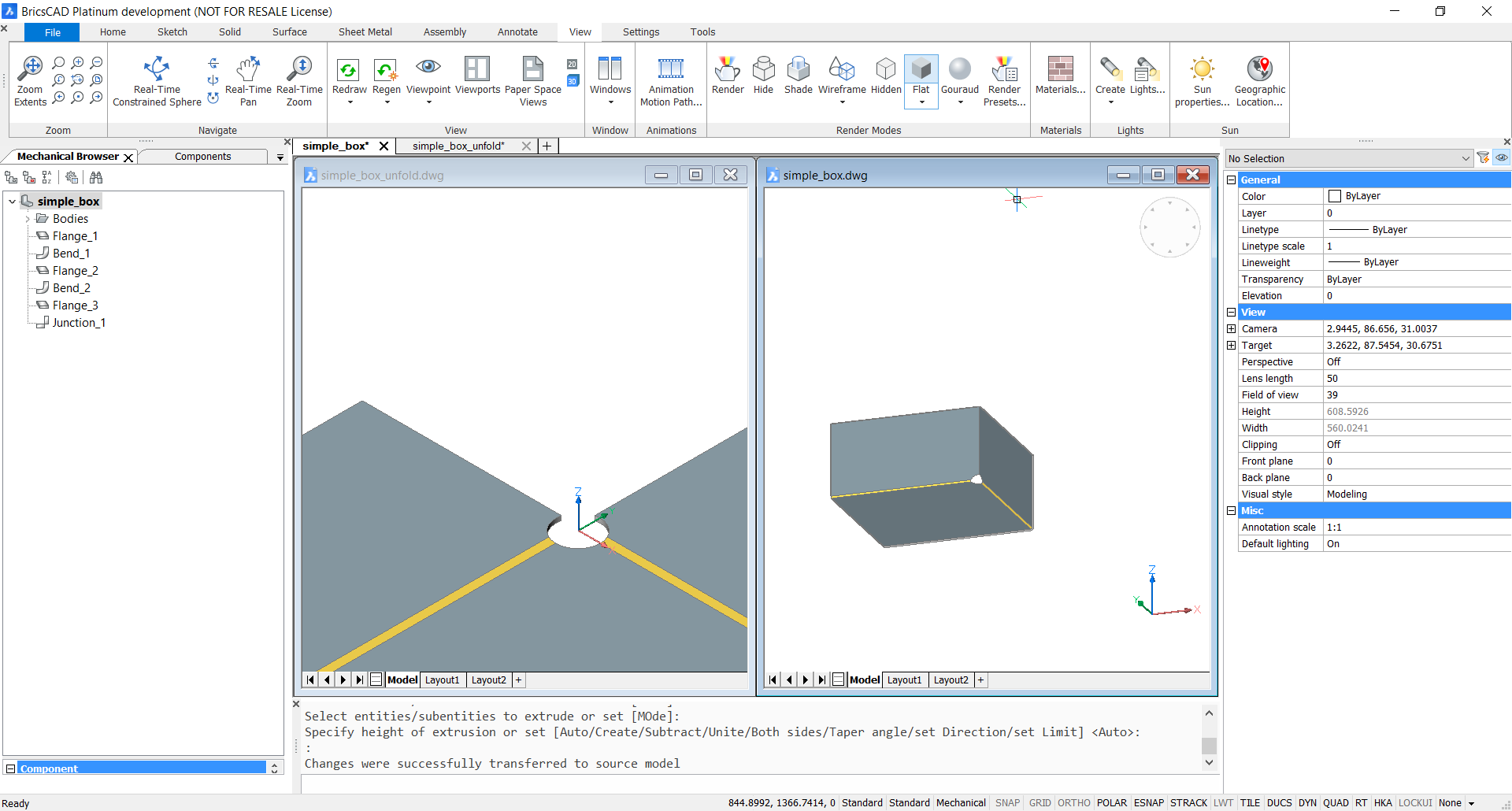
- El modelo se actualizará y aparecerá el relieve de esquina personalizado. La aplicación escribe en la línea de comandos: los cambios se transfirieron correctamente al modelo de origen.
Evitar las colisiones en el Patrón Plano
Otra aplicación útil del despliegue asociativo es la fijación de colisiones de materiales no tan obvias.
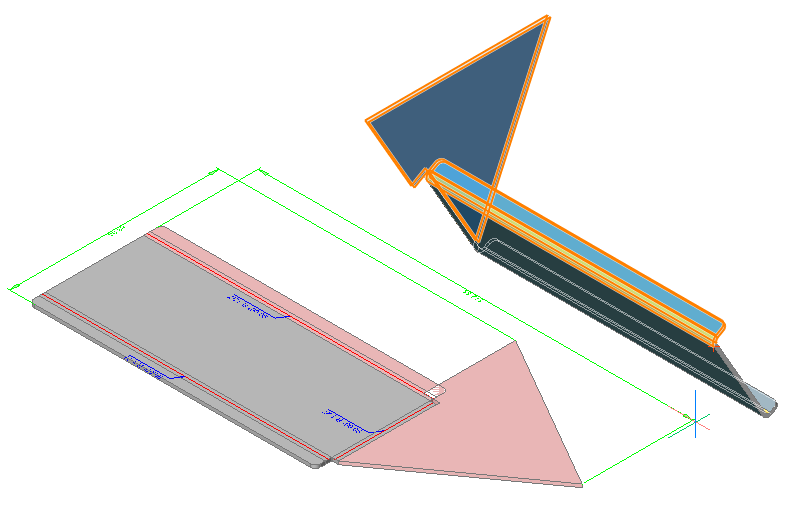
En este ejemplo, no sabemos qué cambios aplicar al modelo 3D para evitar la colisión cuando se aplana. Vamos a reelaborar el modelo con el Despliegue Asociativo.
- En la sección Chapa metálica de la cinta de opciones, seleccione el icono Desplegar cuerpo asociativamente (
 ), seleccione cara de Brida , desplegar y haga clic en el botón Mosaico vertical (
), seleccione cara de Brida , desplegar y haga clic en el botón Mosaico vertical ( ) en la barra de herramientas o en la cinta de opciones para colocar los documentos abiertos verticalmente y acercarse al área de colisión.
) en la barra de herramientas o en la cinta de opciones para colocar los documentos abiertos verticalmente y acercarse al área de colisión.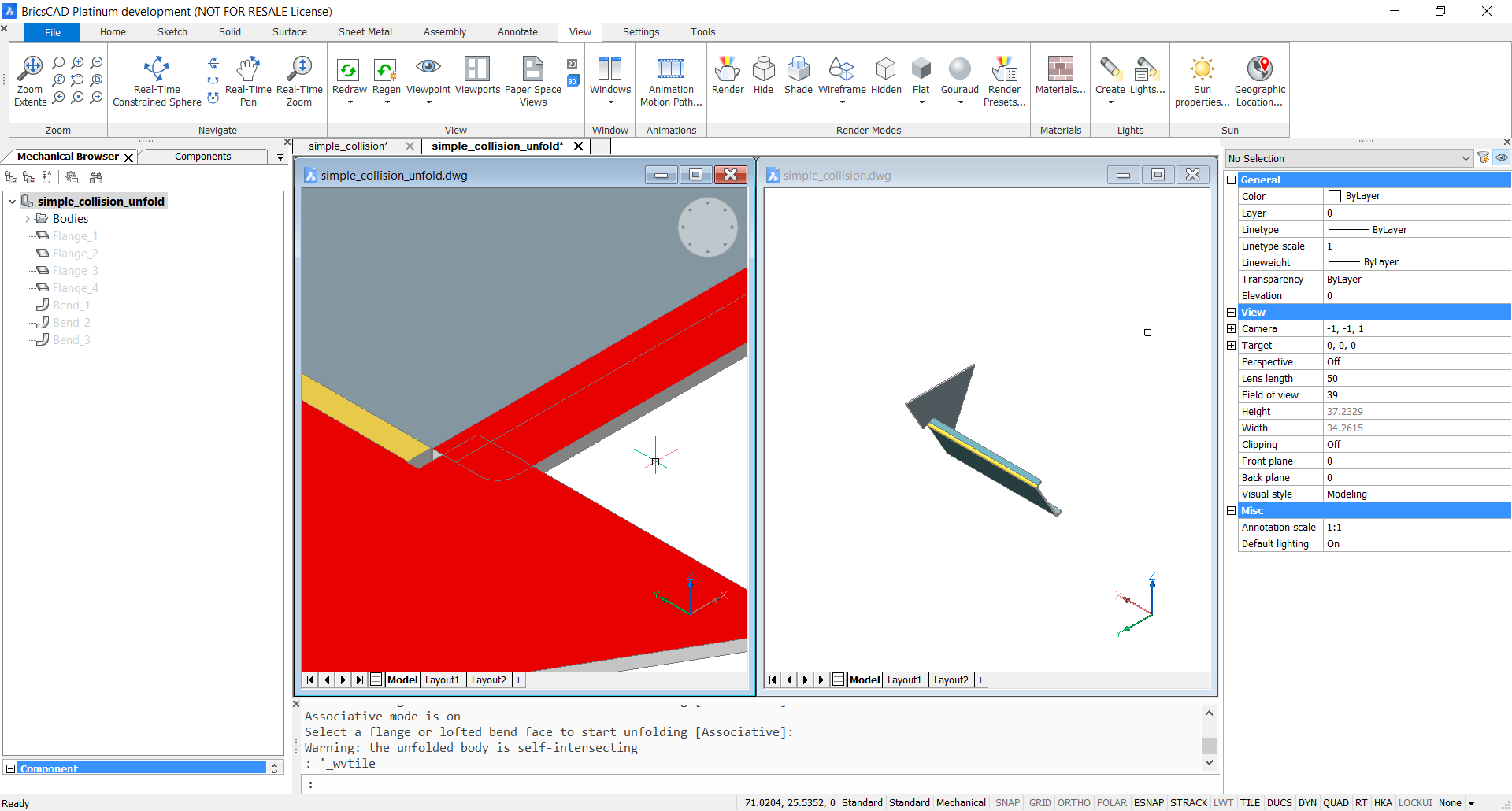
- Seleccione el borde circular del límite y compénselo en 1.
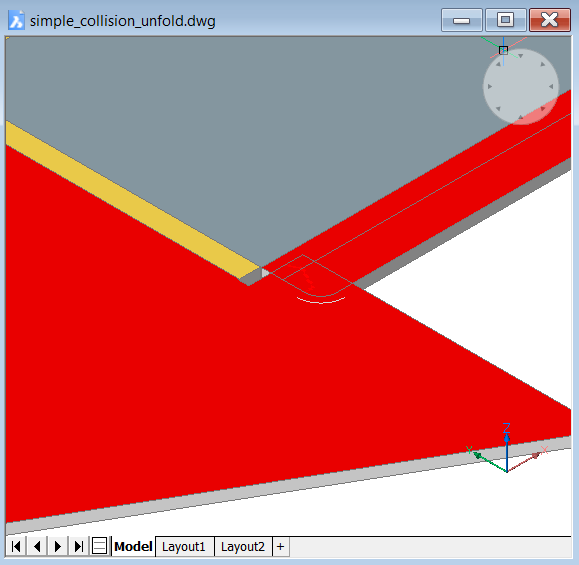
- Dibuja líneas rectas adicionales adyacentes al borde y únelas.
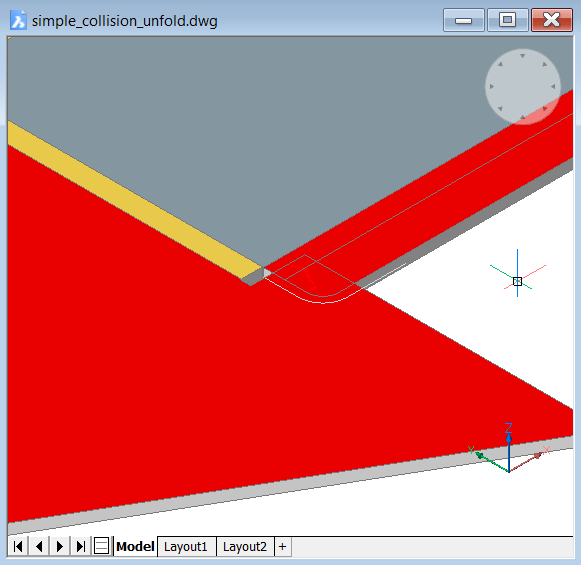
- DMEXTRUDE la polilínea en ambos lados.
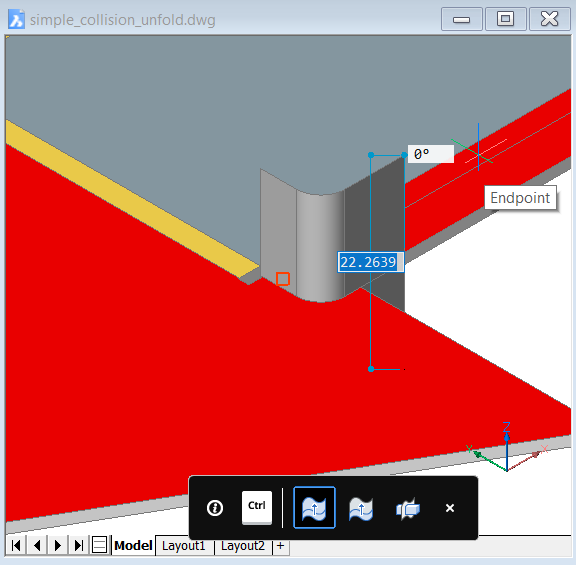
- DMESPESOR la superficie en un valor mayor.
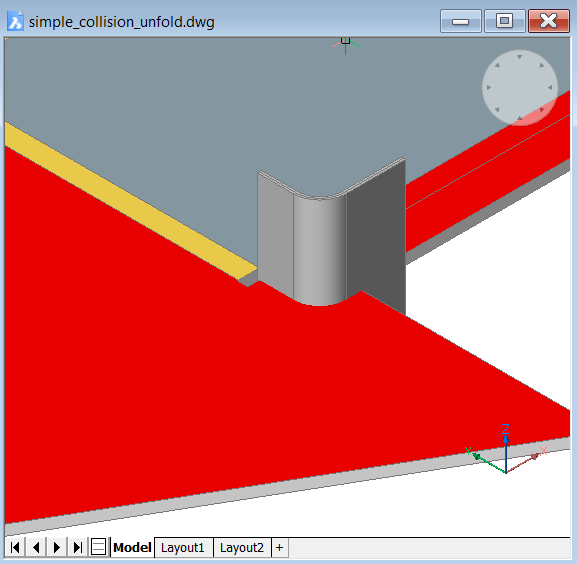
- DIFERENCIA el cuerpo engrosado del patrón desplegado.
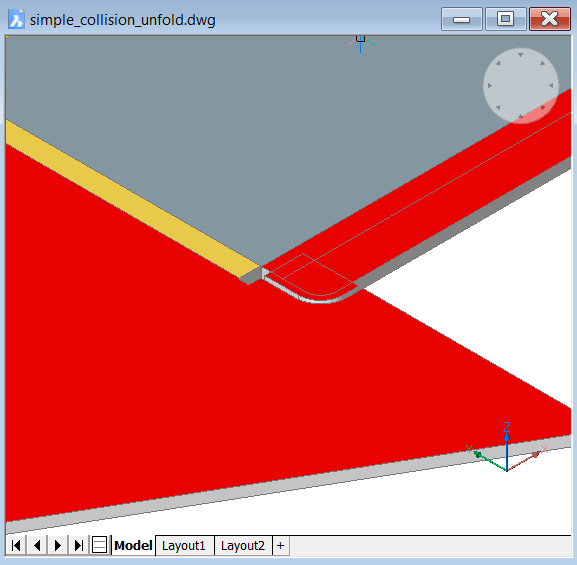
- BORRA los trozos sobrantes.
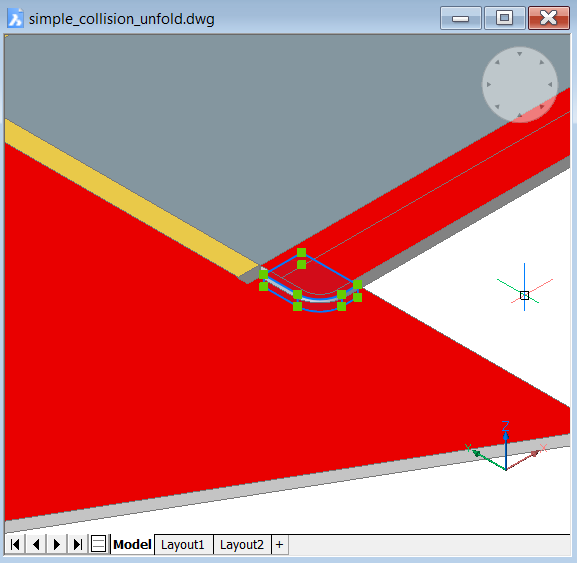
- Vuelva al documento con el modelo 3D.
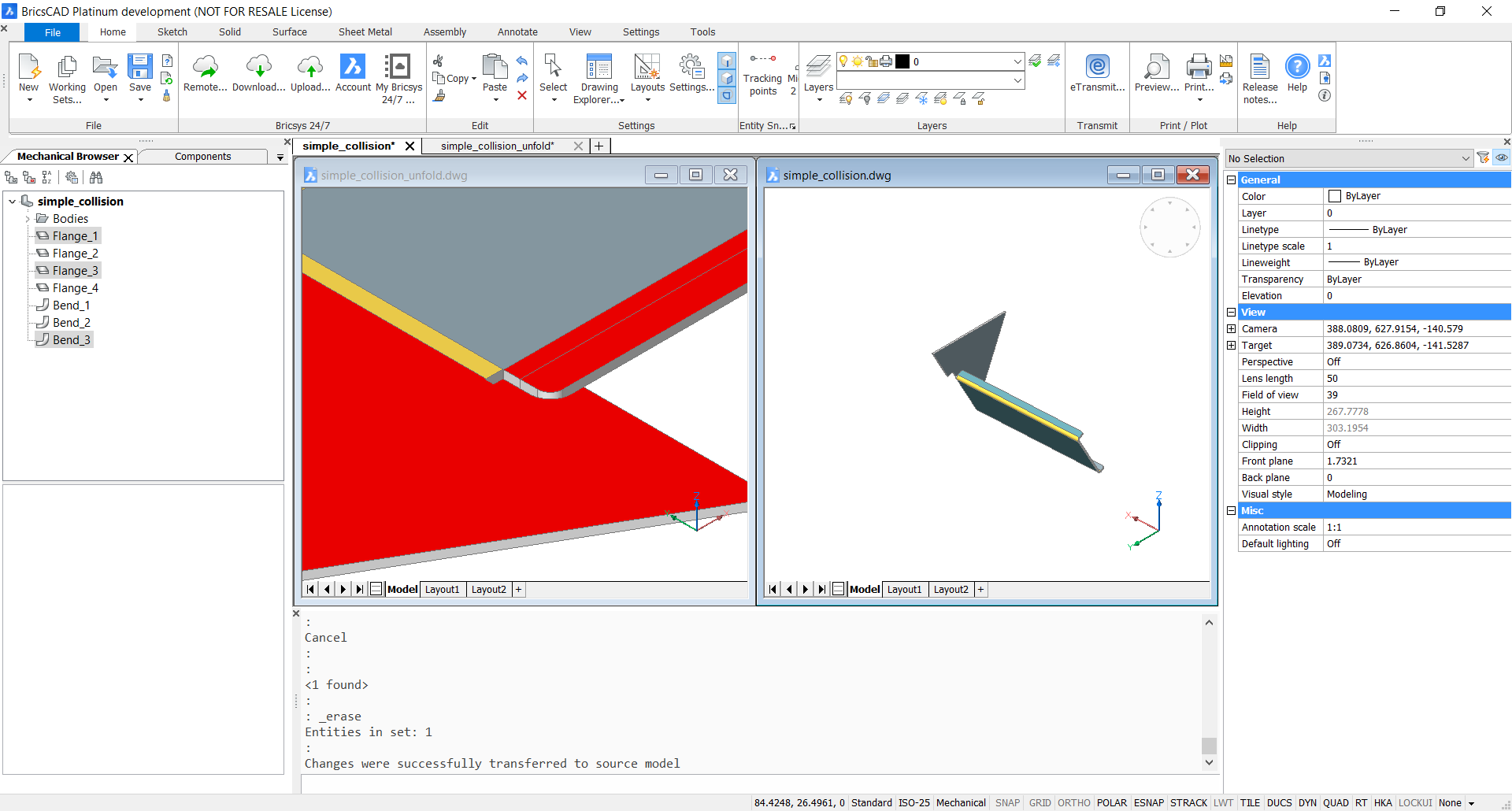
- Asegúrese de que los cambios se hayan propagado.
Los cambios se transfirieron exitosamente al modelo fuente.
Haga zoom a la esquina actualizada.
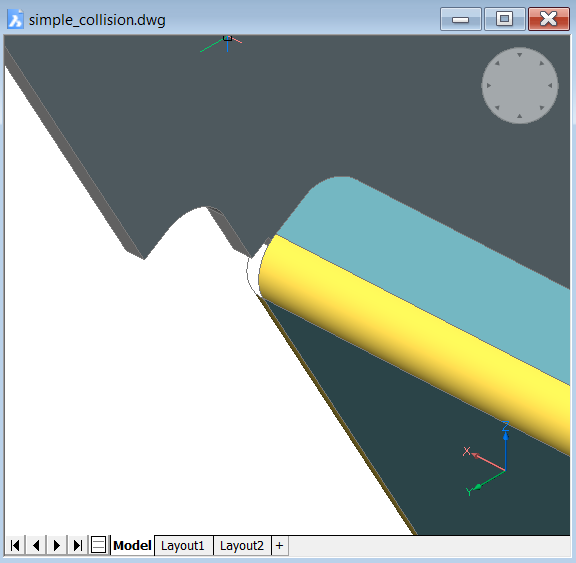
- Para probar el despliegue 2D, exporte el archivo como un archivo DXF.